توضیحات
ترجمه قسمت های مهم و رشته ها با WPML
ترجمه وب سایت وردپرسی و داشته وب سایتی چندزبانه جزو نیازهای بسیاری از کاربران است. به همین دلیل تصمیم گرفتیم پستی را به آموزش کار با افزونهWPML برای ترجمه و چندزبانه سازی وب سایت وردپرسی اختصاص دهیم.
در اینجا مراحل استفاده از پلاگین WPML برای ترجمه صفحات و گزینههای مهم در وردپرس ارائه شده است:

مرحله ۱: نصب و فعالسازی افزونه
به داشبورد وردپرس خود بروید.
به قسمت “افزونهها” > “افزودن” بروید.
در نوار جستجو “WPML” را تایپ کنید و افزونههای مورد نیاز را نصب کنید:
WPML Multilingual CMS (افزونه اصلی)
WPML String Translation
WPML Translation Management
این افزونهها را فعال کنید.
مرحله ۲: تنظیمات
پس از فعالسازی، WPML شما را از طریق یک جادوگر تنظیم اولیه راهنمایی میکند.
زبان پیشفرض سایت خود را انتخاب کنید.
زبانهای اضافی را که میخواهید در سایت خود استفاده کنید، اضافه کنید.
گزینههای تغییر زبان را تنظیم کنید تا کاربران بهراحتی بتوانند بین زبانها جابجا شوند.
مرحله ۳: ترجمه صفحات و پستها
ایجاد یا ویرایش یک صفحه/پست: به “برگهها” > “همه برگهها” یا “نوشتهها” > “همه نوشتهها” بروید.
صفحه یا پستی که میخواهید ترجمه کنید را انتخاب کنید.
ترجمه با استفاده از WPML:
در صفحه ویرایش، یک جعبه زبان WPML را در سمت راست مشاهده خواهید کرد.
روی آیکون “+” کنار زبانی که میخواهید به آن ترجمه کنید، کلیک کنید.
این کار صفحه/پست را در زبان انتخاب شده کپی میکند و شما میتوانید محتوای ترجمه شده را وارد کنید.
پس از ترجمه، صفحه/پست ترجمه شده را منتشر کنید.
مرحله ۴: ترجمه گزینههای قالب با استفاده از WPML String Translation
دسترسی به گزینههای قالب:
به “نمایش” > “سفارشیسازی” یا پنل گزینههای قالب بروید (بسته به قالب شما).
شناسایی رشتههایی که باید ترجمه شوند:
به دنبال گزینههای متنی مانند عنوان سایت، شعار، متن فوتر و غیره باشید که نیاز به ترجمه دارند.
به “WPML” > “ترجمه رشتهها” بروید:
در اینجا لیستی از رشتهها (متنها) که در قالب و افزونههای شما استفاده شده است را مشاهده خواهید کرد.
جستجوی رشتههای مربوط به قالب:
از نوار جستجو برای پیدا کردن سریعتر رشتههای خاص مرتبط با قالب اکسترا استفاده کنید.
رشتهها اغلب به صورت گروهی بر اساس دامنه نمایش داده میشوند، مانند “admin_texts_theme_mods_xtra” برای تغییرات قالب.
ترجمه رشتهها:
روی رشتهای که میخواهید ترجمه کنید کلیک کنید.
متن ترجمه شده را برای هر زبان وارد کنید.
ترجمهها را ذخیره کنید.
مرحله ۵: ترجمه منوها
به “نمایش” > “فهرستها” بروید.
ایجاد یا ویرایش منو:
پس از ذخیره منو به زبان پیشفرض، با استفاده از انتخابگر زبان در بالای صفحه، به زبانهای دیگر بروید.
موارد منو را برای هر زبان ترجمه کنید و منوی جدید را برای هر زبان ایجاد یا تنظیم کنید.
منوهای ترجمه شده را به مکانهای مناسب قالب اختصاص دهید.
مرحله ۶: ترجمه ابزارکها
به “نمایش” > “ابزارکها” بروید.
ترجمه محتوای ابزارکها:
WPML به شما امکان میدهد محتوای ابزارکها را با کپی کردن ابزارکها و اختصاص دادن آنها به زبانهای خاص ترجمه کنید.
به طور جایگزین، برخی از ابزارکها را میتوان مستقیماً از طریق رابط ترجمه رشتهها ترجمه کرد.
مرحله ۷: بررسی ترجمهها
پیشنمایش سایت خود:
از انتخابگر زبان استفاده کنید تا سایت خود را در زبانهای مختلف پیشنمایش کنید.
بررسی تمام ترجمهها:
اطمینان حاصل کنید که همه صفحات، پستها، گزینههای قالب، منوها و ابزارکها به درستی ترجمه و نمایش داده میشوند.
شاید تمایل داشته باشید بدانید که …
- ترجمه خودکار: WPML گزینههای ترجمه خودکار را ارائه میدهد که میتواند روند را در صورت داشتن محتوای زیاد تسریع کند.
- پیکربندی SEO: مطمئن شوید که تنظیمات SEO را برای هر زبان با استفاده از ادغام WPML با افزونههای SEO مانند Yoast SEO پیکربندی کردهاید.
اگر هنوز سوالی در خصوص چندزبانه سازی و یا ترجمه رشته ها دارید پیشنهاد میکنیم منابع آموزشی زیر را دنبال کنید:
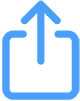 بزنید و سپس افزودن به صفحه اصلی
بزنید و سپس افزودن به صفحه اصلی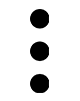 بزنید و سپس افزودن به صفحه اصلی
بزنید و سپس افزودن به صفحه اصلی